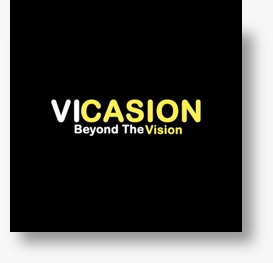Pengertian Packet Tracer adalah simulator perangkat jaringan Cisco yang sering digunakan sebagai media pembelajaran dan pelatihan, dan juga dalam bidang penelitian simulasi jaringan komputer. Program ini dibuat oleh Cisco Systems dan tersedia gratis untuk fakultas, mahasiswa dan alumni yang telah berpartisipasi dalam Cisco Networking Academy. Tujuan utama dari Packet Tracer adalah untuk menyediakan alat bagi siswa dan guru untuk memahami prinsip-prinsip jaringan komputer dan juga untuk membangun keterampilan dalam perangkat jaringan Cisco. Utilitas Packet Tracer biasanya digunakan oleh siswa Cisco Networking Academy melalui sertifikasi Cisco Certified Network Associate (CCNA) mereka. Karena keterbatasan beberapa fitur, perangkat lunak ini dimaksudkan hanya sebagai alat bantu pembelajaran, bukan sebagai pengganti router dan switch Cisco. Fungsi dari Packet Tracer adalah untuk merancang sebuah sistem atau topologi jaringan yang akan diterapkan di dunia nyata/pekerjaan, karena jika kita mendesain sebuah topologi jaringan komputer tanpa bantuan aplikasi seperti ini bisa jadi mahal. Itu sebabnya Cisco membuat aplikasi seperti ini agar orang bisa belajar tanpa menghabiskan banyak uang.
Seperti pada tampilan gambar seperti ini

Ini adalah screenshot dari Cisco Packet Tracer versi 7.2.1. Di tengah ruang putih adalah ruang kerja tempat kita membuat topologi jaringan yang diinginkan. Kemudian pada bagian atas dan bawah terdapat toolbar untuk mengakses menu pada aplikasi atau melakukan berbagai hal mulai dari pemilihan perangkat, konfigurasi, troubleshooting, dll. Berikut akan dijelaskan menu pada masing-masing toolbar.
Toolbar utama berisi beberapa menu yang tersedia pada aplikasi Cisco Packet Tracer. Pada baris pertama dalam bentuk teks, merupakan menu yang tersedia dalam aplikasi ini. Akan sulit untuk menjelaskan semuanya, jadi kami akan menjelaskan beberapa yang paling sering digunakan.

Di baris kedua, icon ke-1 itu adalah tombol untuk membuka project baru.
Kemudian icon ke-2 adalah jika teman-teman ingin membuka file project yang sudah ada di komputer (hasil simpanan atau pemberian dari orang).
Icon ke-3 adalah tombol save untuk menyimpan project cisco packet tracer ke dalam bentuk file.
Icon ke-8 dan ke-9 adalah tombol untuk copy paste object pada workspace, bisa juga menggunakan CTRL+C dan CTRL+V.
Icon ke-10 adalah tombol undo untuk kembali ke keadaan sebelumnya dan icon ke-11 tombol redo untuk maju ke keadaan setelahnya.
Kemudian icon ke-12 untuk zoom in (memperbesar), icon ke-13 untuk mereset zoom (ke default), icon ke-14 untuk zoom out (memperkecil).
Yang lainnya adalah tombol-tommbol lanjutan yang akan pusing kalo dijelaskan di awal, hehe. Jadi kami jelaskan di lain kesempatan saja.
Secondary Toolbar
Nah, di secondary toolbar ini kita mulai masuk ke penmbuatan object seperti garis, bidang, catatan, dll. Berikut penjelasan dari kiri ke kanan.

Select (Esc) : untuk memilih/fokus ke object pada workspace, masuk ke perangkat dan untuk menambahkan perangkat dari bottom toolbar ke workspace.
Inspect (I) : untuk menampilkan ringkasan berupa tabel konfigurasi pada perangkat (gunakan dengan mengklik tombol inspect kemudian perangkat yang ingin dilihat).
Delete (Del) : untuk menghapus object.
Note (N) : untuk membuat object berupa catatan.
Line (L) : untuk menggambar object garis lurus.
Rectangle (R) : untuk menggambar object persegi (kotak).
Ellipse (E) : untuk menggambar object lingkaran atau lonjong (elips).
Freeform (F) : untuk menggambar object non-geometris sesuai keinginan kita.
Simple PDU (P) : untuk melakukan pengujian pengiriman packet dari satu perangkat ke perangkat lainnya.
Complex PDU (C) : sama seperti Simple PDU, tapi Complex PDU bisa dikonfigurasi packet apa yang akan kita kirim, limitnya, dan sebagainya.
Bottom Tolbar
Pada bottom tolbar bagian kiri atas ada indikator Time yang menunjukan sudah berapa lama kita mengerjakan / mebuka workspace. Di sampingnya ada tombol Power Cycle (Alt + S) untuk mereset semua perangkat pada worskspace. Di sampingnya lagi ada tombol Fast Forward (Alt + D), sederhananya untuk mempercepat (skip) suatu proses yang pada praktik nyatanya butuh waktu seperti booting, pembacaan table routing, dll. Dengan fast forward ini kita bisa mempercepatnya. Misalnya saat kita mengkonfigurasi routing, router butuh waktu beberapa detik untuk saling komunikasi bertukar table routing, dengan tombol ini kita bisa mempercepatnya sehingga kita bisa melihat hasilnya lebih cepat dari keaadaan normal.